axure rp8导出图片的方法
时间:2023-05-29 16:44:29作者:极光下载站人气:1085
axure是一款导图制作软件,在该软件中我们可以进行制作出一个手机原型图,同时可以将自己制作好的原型进行导出在电脑中保存,并且可以将制作好的导图进行导出为图片的形式存放在电脑中,并且在axure中,有很多的操作工具可以使用,你可以选择需要的操作工具进行制作,想要将其导出为图片的话,直接在文件的选项卡下进行操作就好了,并且你可以将index导出为图片,或者是可以将所有页面都导出为图片进行保存,下方是关于如何使用axure导出图片的具体操作方法,如果你需要的情况下可以看看方法教程,希望对大家有所帮助。
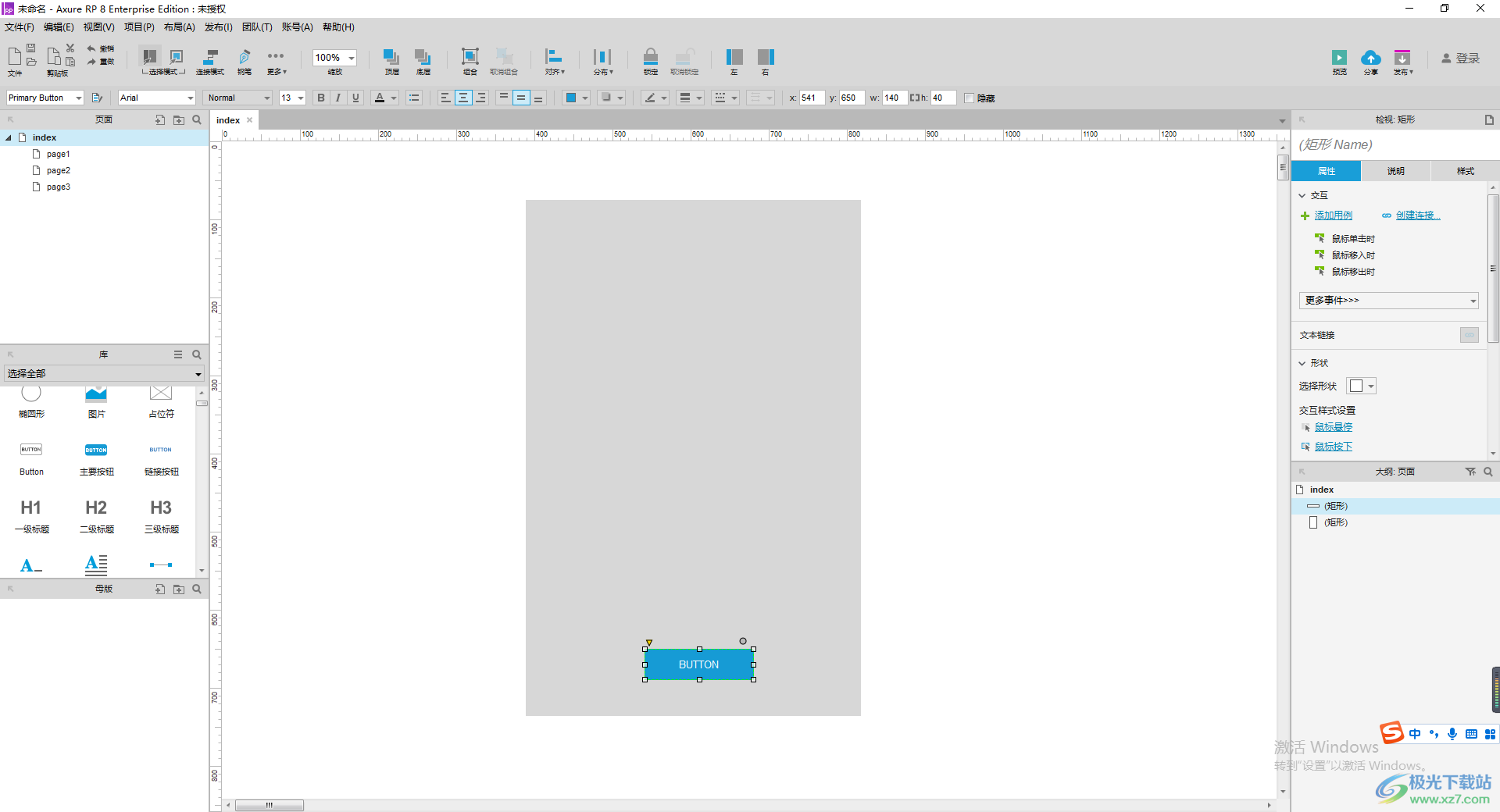
方法步骤
1.首先我们需要将axure点击打开,进入到页面中,之后点击【新建文件】进行页面的新建,并且你可以在左侧的位置选择一些想要的图形进行制作自己需要的导图。
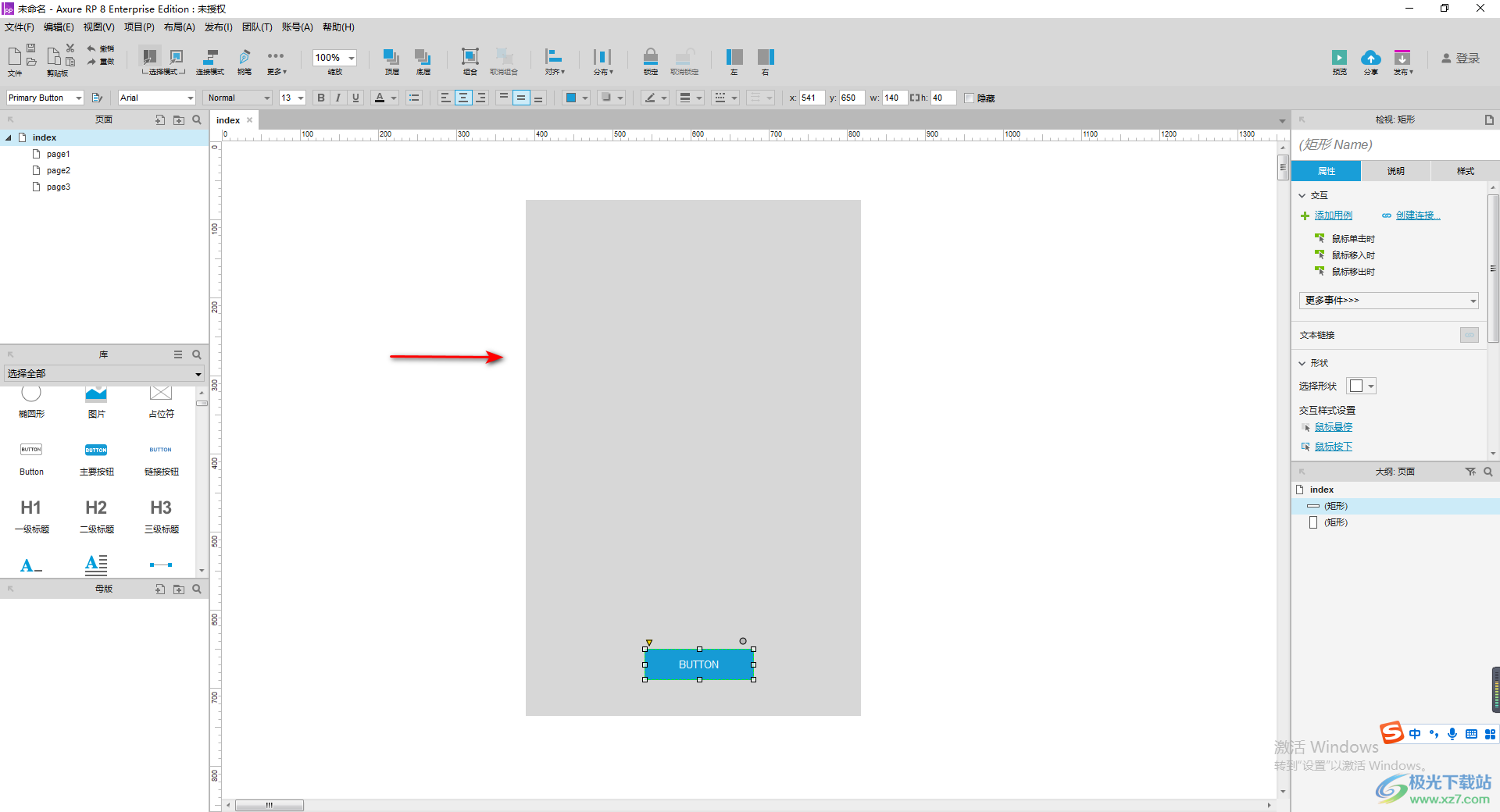
2.当你制作完成之后就可以将其导出,点击左上角的【文件】选项就可以进行导出操作了。
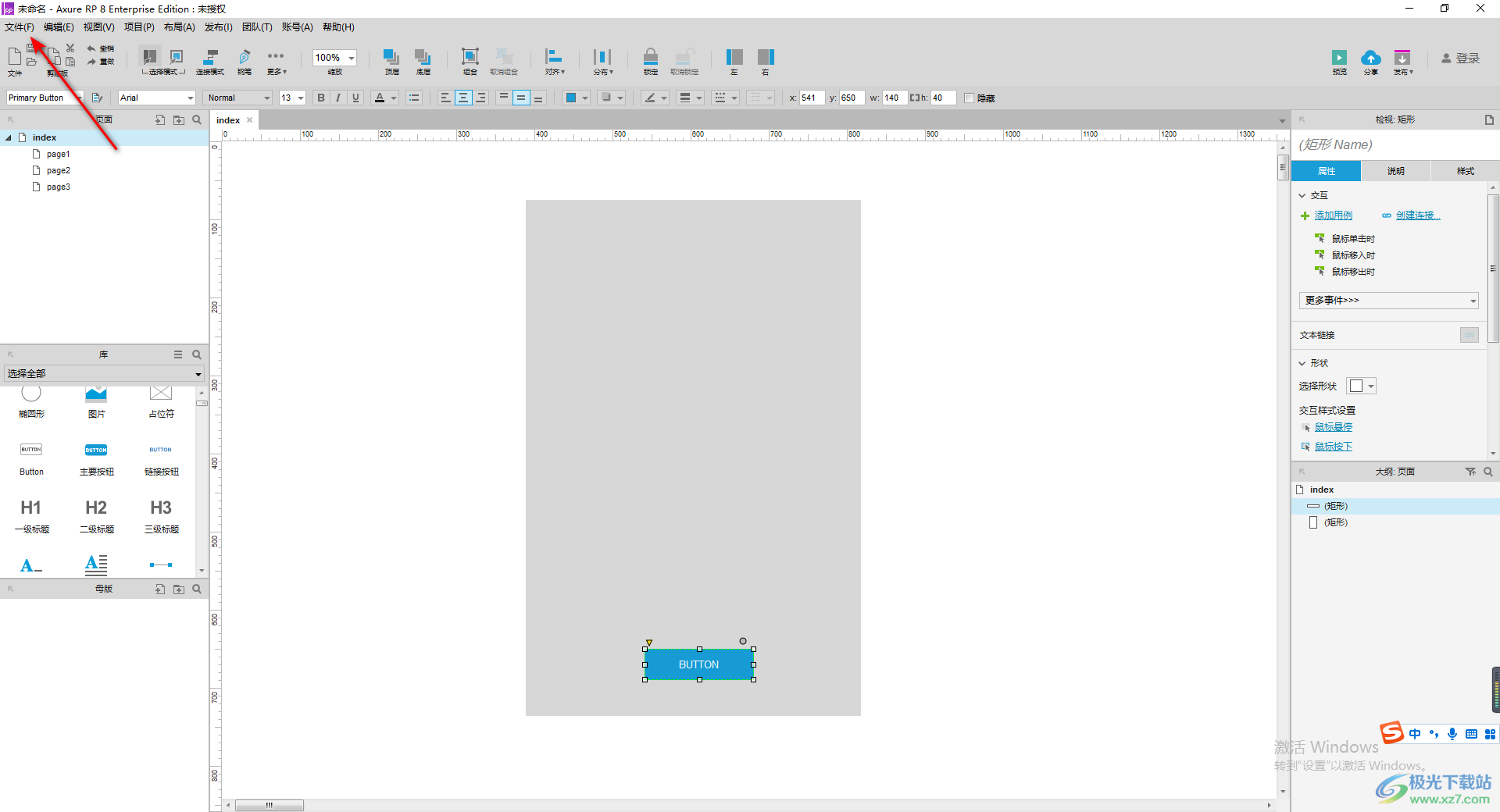
3.当我们将【文件】选项点击打开之后,在下拉选项中我们可以看到有一个【导出为index为图片】选项,还有一个是【导出所有页面为图片】选项,这里我们选择【导出为index为图片】。
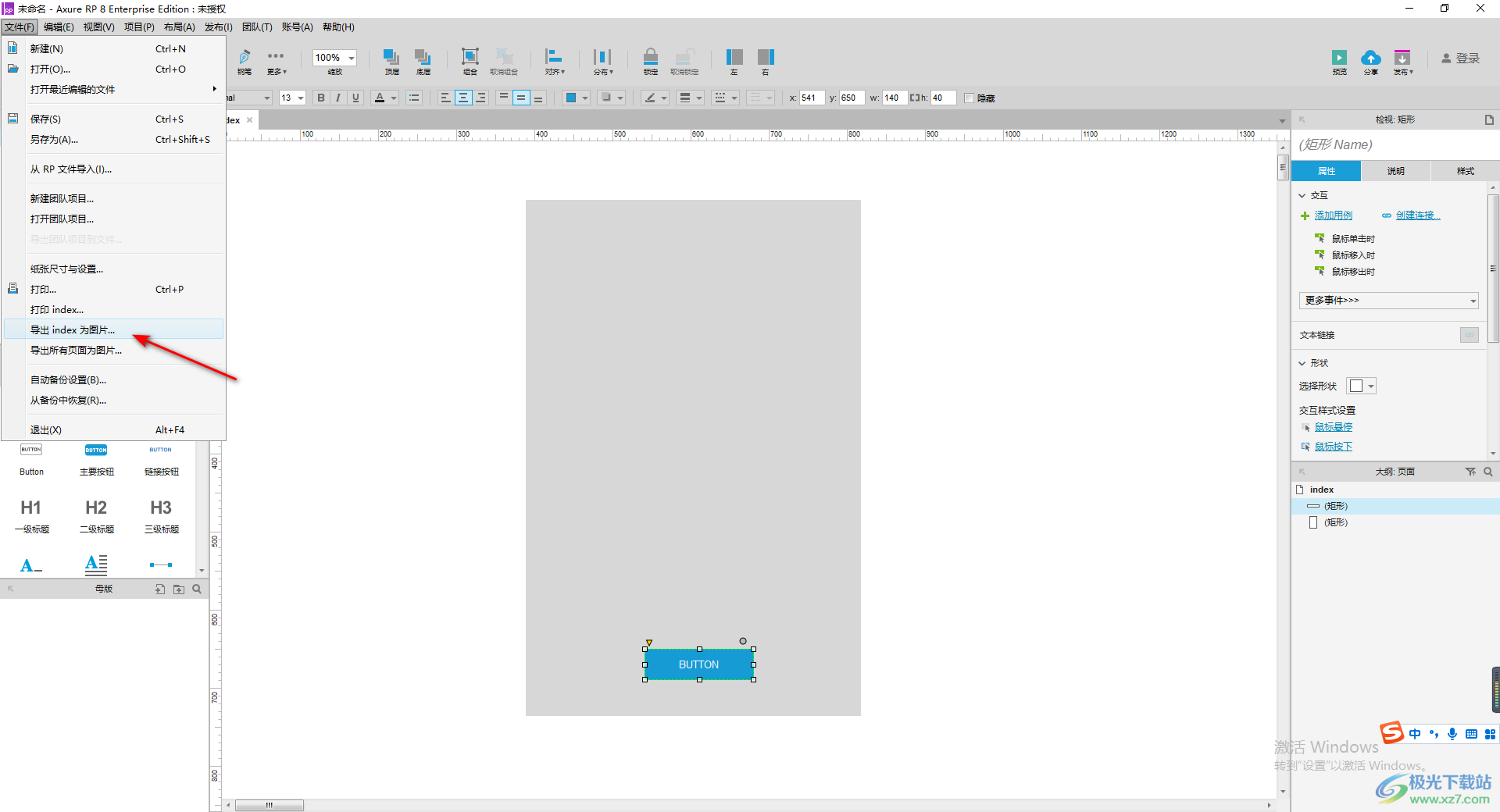
4.随后就会在打开的窗口中进行选择图片存放的位置,你可以将该图片保存在电脑的任意一个位置进行保存,并且可以设置一下文件名,最后点击保存按钮即可。
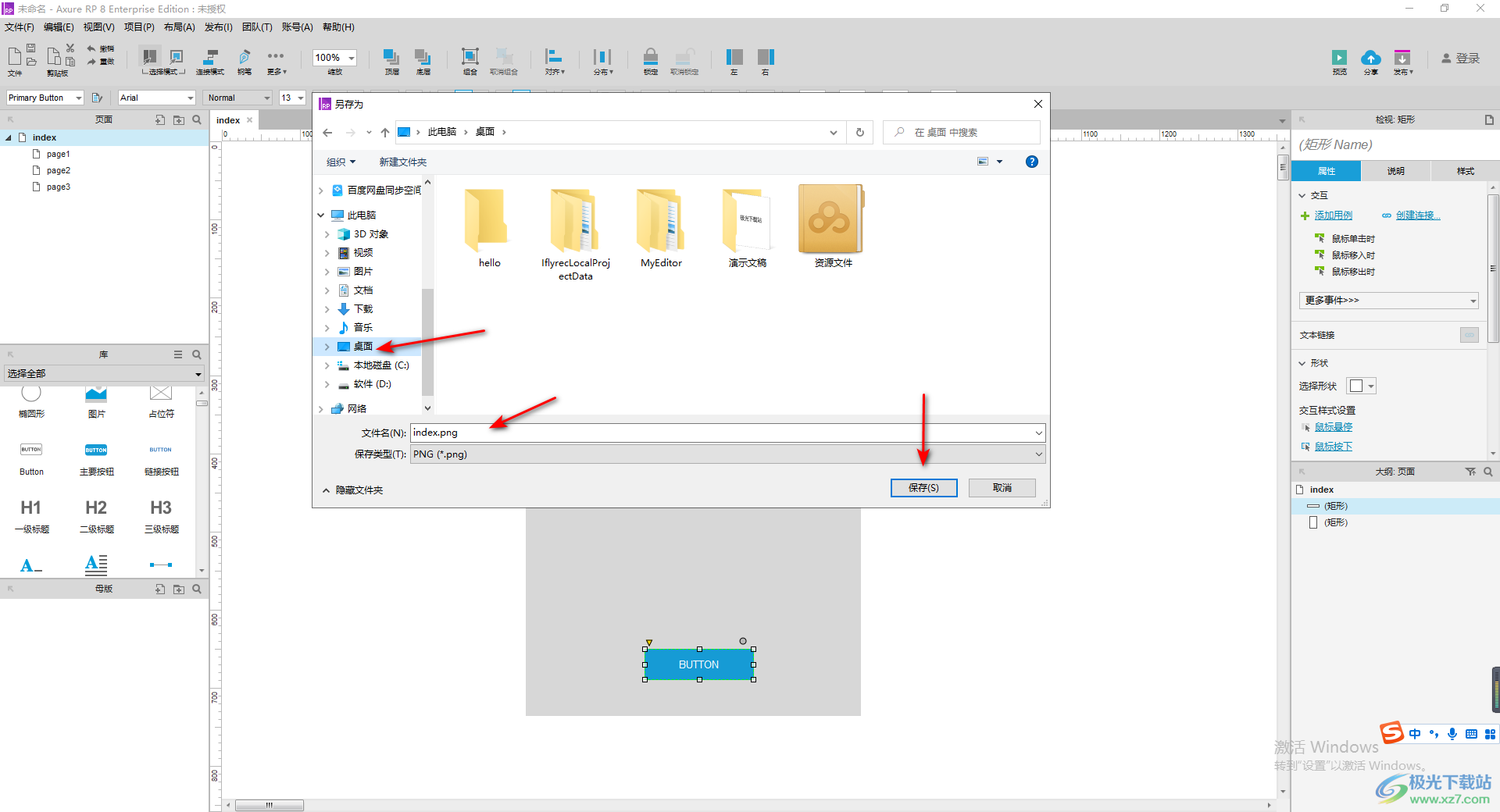
5.完成保存之后,我们可以将保存好的图片打开即可进入到页面中查看自己保存的图片内容,如图所示。

以上就是关于如何使用axure导出图片的具体操作方法,如果你平常在使用axure进行制作导图,那么你可能会需要将制作好的导图导出在电脑中的情况,那么我们可以按照上述方法来操作就好了,如果你制作的页面有很多,那么你也可以选择将所有页面都导出为图片,感兴趣的话可以操作试试。
[download]287716[/download]
相关推荐
相关下载
热门阅览
- 1百度网盘分享密码暴力破解方法,怎么破解百度网盘加密链接
- 2keyshot6破解安装步骤-keyshot6破解安装教程
- 3apktool手机版使用教程-apktool使用方法
- 4mac版steam怎么设置中文 steam mac版设置中文教程
- 5抖音推荐怎么设置页面?抖音推荐界面重新设置教程
- 6电脑怎么开启VT 如何开启VT的详细教程!
- 7掌上英雄联盟怎么注销账号?掌上英雄联盟怎么退出登录
- 8rar文件怎么打开?如何打开rar格式文件
- 9掌上wegame怎么查别人战绩?掌上wegame怎么看别人英雄联盟战绩
- 10qq邮箱格式怎么写?qq邮箱格式是什么样的以及注册英文邮箱的方法
- 11怎么安装会声会影x7?会声会影x7安装教程
- 12Word文档中轻松实现两行对齐?word文档两行文字怎么对齐?
网友评论